¡Registre su dirección de email para obtener un enlace de descarga rápida en su escritorio y empezar!
Puede que necesites acceder a puertos serie dentro de una máquina virtual VMware ya sea para configuración, registro de comunicaciones o propósitos de depuración. Es fácil agregar nuevos puertos serie, tanto físicos como remotos, en VMware Workstation Pro siempre que cumplas con los requisitos previos.

Sin embargo, acceder a ellos para su uso posterior dentro del entorno virtual es otro asunto. Aquí es donde entra en juego la herramienta Serial Port Redirection.
En esta publicación, te mostraremos cómo agregar un puerto serie en máquinas virtuales VMware, explicaremos los diferentes tipos de conexión y demostraremos cómo acceder a él en una VM. Añadiendo un Puerto Serie a una Máquina Virtual.
Agregar un puerto serie (o puerto COM) a una máquina virtual (VM) te permite interactuar con dispositivos serie como enrutadores o placas de desarrollo dentro del entorno de la VM. Hay muchas maneras de conectar un puerto serie virtual, incluyendo la conexión a un puerto físico, un archivo, un pipe nombrado y una red.
Las máquinas virtuales pueden tener un máximo de 32 puertos COM. Sin embargo, al crear una VM, puedes elegir no incluir ninguno en absoluto. Si eliges ese enfoque, el sistema operativo invitado (el sistema operativo que se ejecuta dentro de la VM) simplemente no verá ningún puerto serie disponible.
Antes de agregar un puerto serie virtual, asegúrate de que tu máquina virtual ya esté apagada.
Asegúrate de conocer los tipos de medios adecuados y los detalles de conexión de vSPC relevantes para la configuración de tu puerto. También necesitas otorgar el privilegio "Configuración de Máquina Virtual. Agregar o Eliminar Dispositivo" para continuar.
Los tipos de conexión específicos también tienen requisitos únicos. Por ejemplo, se necesitan los siguientes conjuntos de reglas de firewall si quieres usar tu puerto serie a través de una red:
Con eso establecido, aquí te mostramos cómo configurar un puerto serie virtual de VMware.
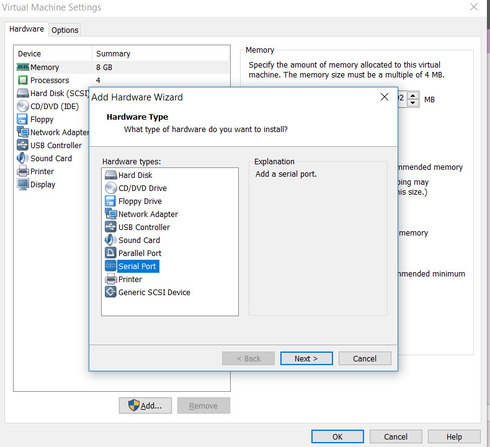
Dependiendo del tipo de procesamiento de datos que deseas lograr, necesitas seleccionar un tipo particular de conexión para tu puerto serie virtual. Aquí tienes un desglose rápido de los cuatro métodos de conexión diferentes que puedes utilizar:
Si seleccionaste una conexión de tubería nombrada en el menú desplegable "Nuevo Puerto Serie", haz clic en el campo "Nombre de Tubería" y escribe el nombre que prefieras (por ejemplo, "\.\pipe\namedpipe”).
Puedes simplemente usar el nombre predeterminado proporcionado si estás utilizando un ordenador anfitrión Windows. Solo asegúrate de usar el mismo nombre tanto en el servidor como en el cliente.
Luego, de los desplegables disponibles, elige "Extremo cercano" y "Extremo lejano" de la tubería.
Si eliges un tipo de conexión de red, también puedes seleccionar si configurarás tu puerto serie para una conexión de cliente o servidor.
Si optas por una conexión de servidor, ganas control sobre la máquina virtual conectada a tu puerto serie. Esto hace que tu VM actúe como un servidor, esperando una conexión entrante de tu anfitrión. Esto es ideal para escenarios en los que deseas un control ocasional sobre la VM, como durante la depuración o la configuración.
Mientras tanto, elige una conexión de cliente si quieres usar tu máquina virtual como cliente. En otras palabras, la VM inicia activamente la conexión con un programa designado al iniciar. Es común para aplicaciones de registro donde envías datos automáticamente a otro sistema.
Para configurar tu VM con una conexión de servidor de puerto serie con una URI telnet://:11111 (Identificador de Recurso Uniforme), ejecuta el siguiente comando.
telnet tuDireccionIPdeESXiServer 11111Mientras tanto, también puedes configurar tu puerto serie usando una conexión de cliente ejecutando el Servidor Telnet en Linux en el puerto 11 (telnet://tuCajaLinux:11). Usa el siguiente comando.
telnet://tuCajaLinux:11
Los puertos serie virtuales son útiles para propósitos de depuración o registro. Son fáciles de añadir a través de VMware Workstation Pro, pero acceder a ellos dentro del entorno virtual se realiza más fácilmente con Serial to Ethernet Connector.
SEC para Windows
SEC para Linux